स्कैटर चार्ट में X और Y अक्ष के बीच कैसे स्विच करें?
उदाहरण के लिए, आपने नीचे दिखाए गए स्क्रीनशॉट के अनुसार एक स्कैटर चार्ट बनाया है। अब आप एक्स अक्ष और वाई अक्ष के बीच स्विच करना चाहते हैं, आप एक्सेल में इसे जल्दी से कैसे संभाल सकते हैं? यह लेख आपको एक आसान समाधान दिखाएगा.
स्कैटर चार्ट में X और Y अक्ष के बीच स्विच करें

स्कैटर चार्ट में X और Y अक्ष के बीच स्विच करें
एक्सेल में स्कैटर चार्ट में एक्स और वाई अक्ष के बीच स्विच करने के लिए, कृपया निम्नानुसार कार्य करें:
1. स्कैटर चार्ट पर राइट-क्लिक करें और क्लिक करें डेटा का चयन करें संदर्भ मेनू में. स्क्रीनशॉट देखें:

2. पॉपिंग आउट सेलेक्ट डेटा सोर्स डायलॉग बॉक्स में, कृपया हाइलाइट करने के लिए क्लिक करें Y कॉलम, और फिर क्लिक करें संपादित करें में बटन लीजेंड प्रविष्टियाँ (श्रृंखला) अनुभाग। स्क्रीनशॉट देखें:
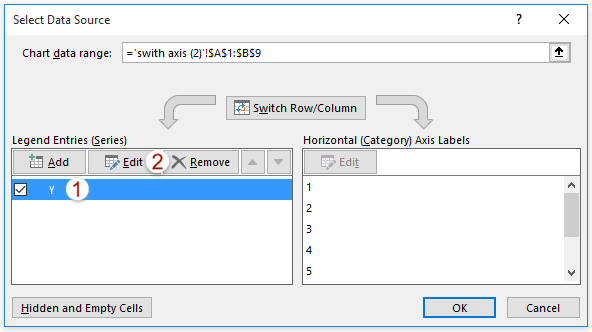
3. अब एडिट सीरीज़ डायलॉग बॉक्स सामने आता है। कृपया स्वैप करें शृंखला X मान और श्रृंखला Y मान, और उसके बाद क्लिक करें OK दोनों डायलॉग बॉक्स को बंद करने के लिए क्रमिक रूप से बटन।

अब आप देखेंगे कि एक्स अक्ष और वाई अक्ष स्कैटर चार्ट में स्विच हो गए हैं। स्क्रीनशॉट देखें:
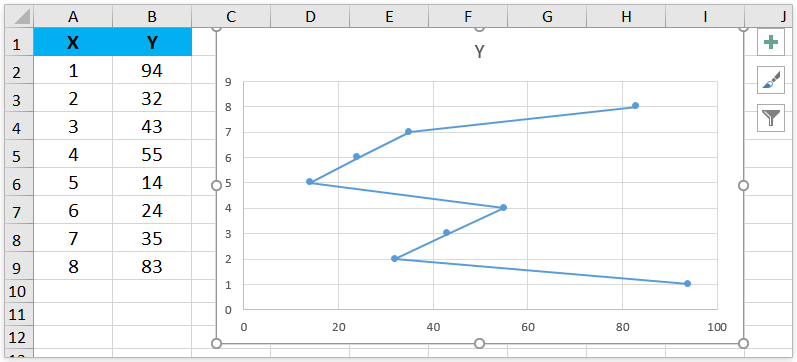
संबंधित आलेख:
सर्वोत्तम कार्यालय उत्पादकता उपकरण
एक्सेल के लिए कुटूल के साथ अपने एक्सेल कौशल को सुपरचार्ज करें, और पहले जैसी दक्षता का अनुभव करें। एक्सेल के लिए कुटूल उत्पादकता बढ़ाने और समय बचाने के लिए 300 से अधिक उन्नत सुविधाएँ प्रदान करता है। वह सुविधा प्राप्त करने के लिए यहां क्लिक करें जिसकी आपको सबसे अधिक आवश्यकता है...

ऑफिस टैब ऑफिस में टैब्ड इंटरफ़ेस लाता है, और आपके काम को बहुत आसान बनाता है
- Word, Excel, PowerPoint में टैब्ड संपादन और रीडिंग सक्षम करें, प्रकाशक, एक्सेस, विसियो और प्रोजेक्ट।
- नई विंडो के बजाय एक ही विंडो के नए टैब में एकाधिक दस्तावेज़ खोलें और बनाएं।
- आपकी उत्पादकता 50% बढ़ जाती है, और आपके लिए हर दिन सैकड़ों माउस क्लिक कम हो जाते हैं!
